Inviter des utilisateurs
La fonctionnalité "Inviter des utilisateurs" permet d'inviter des utilisateurs à se créer un compte sur la plateforme. Cela peut donc être utilisé dans le cas où une pré-création de compte est nécessaire par exemple pour un projet fermé et dédié à un groupe de personnes, ou si vous souhaitez que des personnes de votre équipe rejoignent la plateforme en tant qu'administrateurs, etc. Il faut pour cela simplement avoir les adresses mails des personnes que vous souhaitez inviter.
Allez tout d'abord dans Utilisateurs > Inviter des utilisateurs :
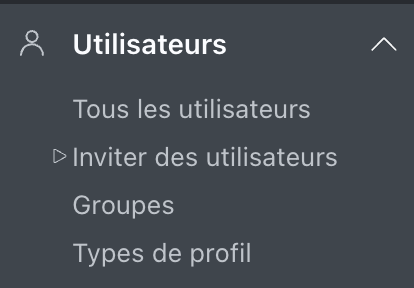
Cliquez sur le bouton bleu Inviter pour envoyer une ou plusieurs invitations à se créer un compte.
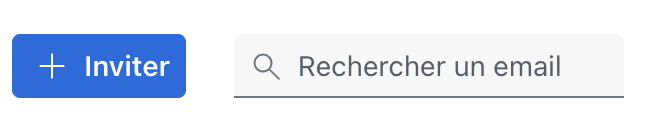
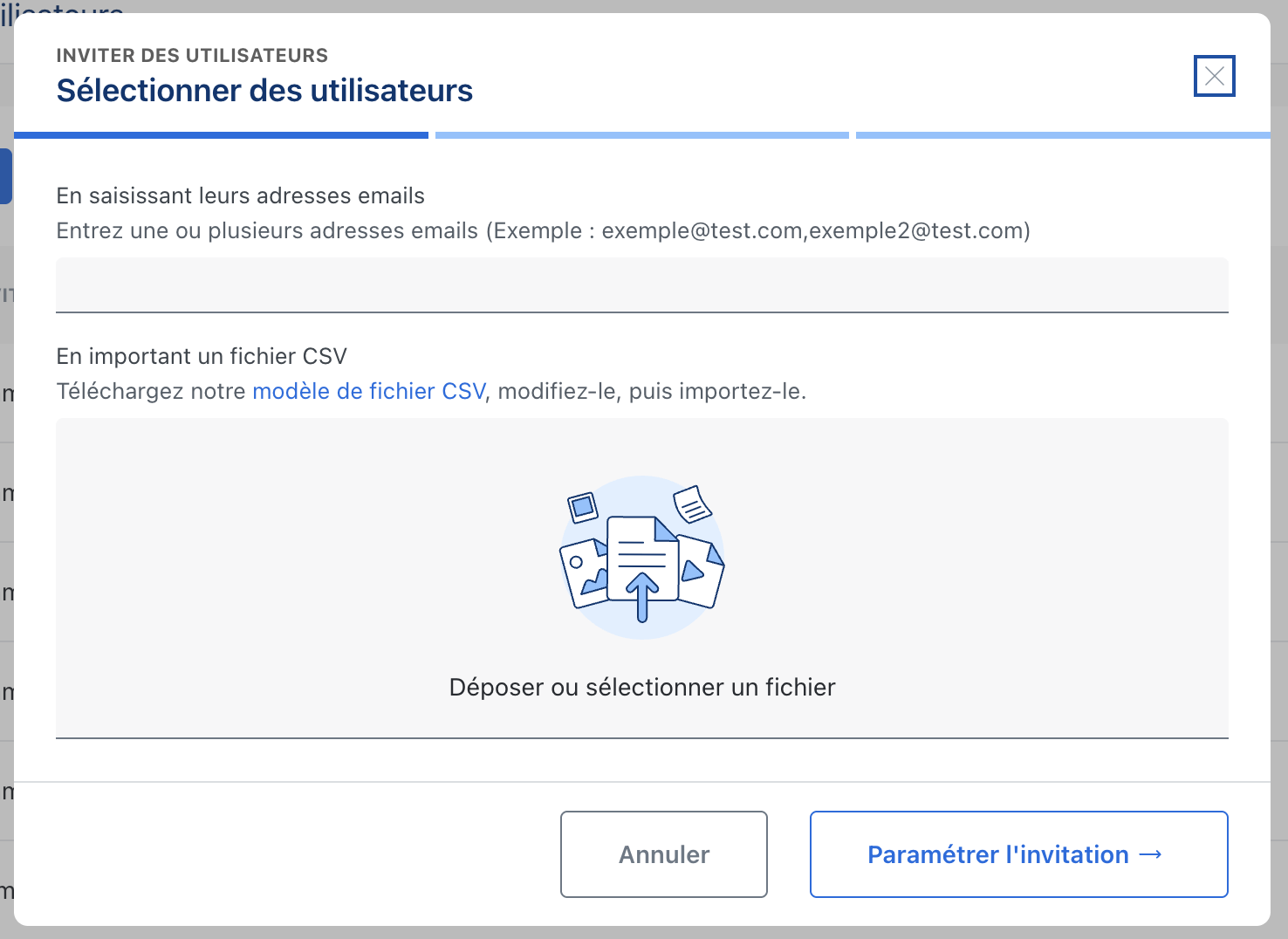
Saisissez l'adresse email de la personne que vous souhaitez inviter dans le champ dédié. Vous pouvez ajouter plusieurs adresses, en les séparant par une virgule. N'ajoutez pas d'espace après la virgule.
Si vous souhaitez inviter un grand nombre de personnes, vous pouvez télécharger un modèle de fichier et y inclure la liste des adresses mails avant de l'ajouter en cliquant sur Déposer ou sélectionner un fichier ou en ajoutant votre fichier à l'aide d'un glisser-déposer dans la partie Fichier CSV.

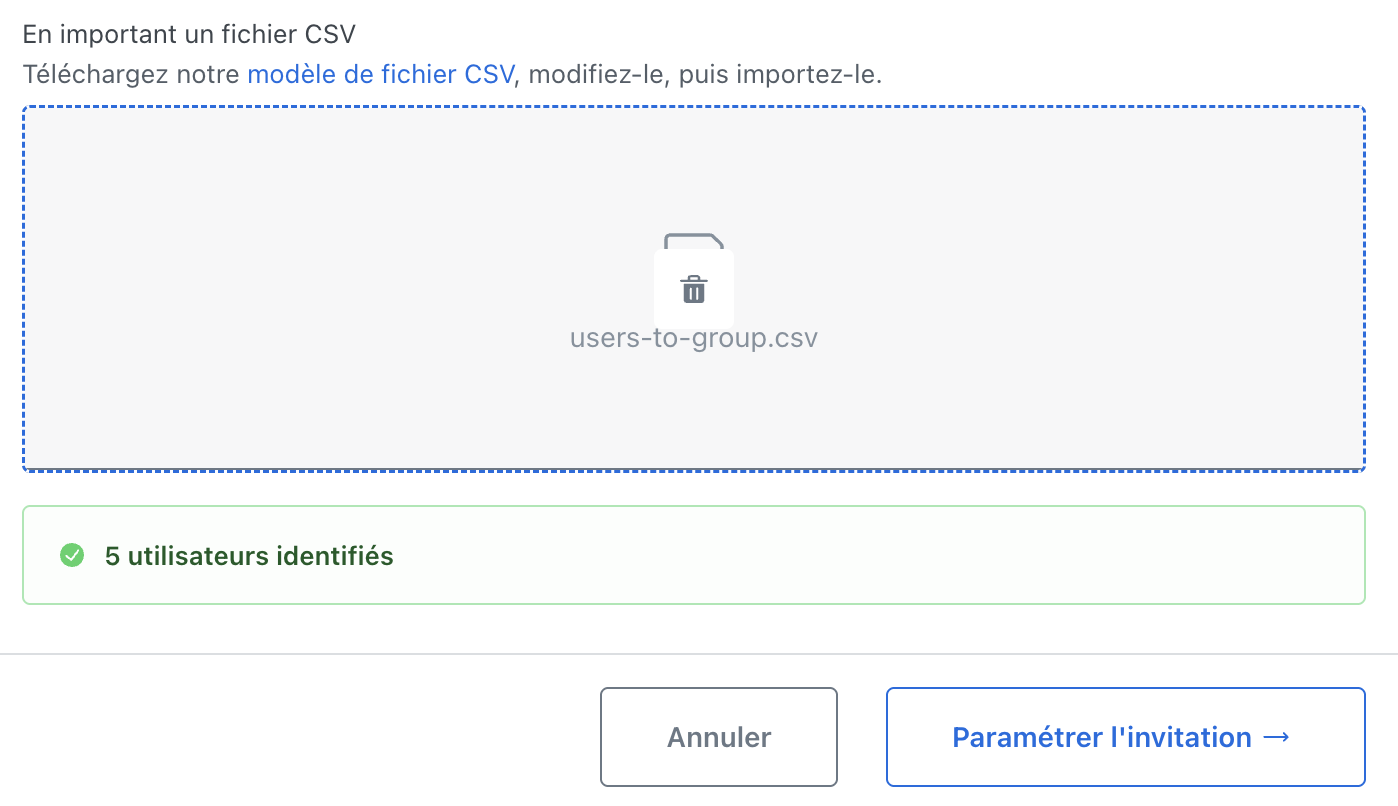
Après avoir ajouté les adresses manuellement ou depuis un fichier, cliquez sur Paramétrer l'invitation en bas à droite de la fenêtre.
Choisissez le rôle de ces utilisateurs (utilisateur ou administrateur).
Si vous utilisez les organisations, l'invitation de nouveaux membres dans une organisation se fait dans le menu Organisation uniquement. Voir l'article Créer une organisation.
Si vous souhaitez que les utilisateurs soient intégrés à un groupe lors de leur inscription, vous pouvez sélectionner un (ou plusieurs) groupe dès l'invitation. Les groupes doivent être créés au préalable dans Utilisateurs > Groupes.
Il est possible d'ajouter un message personnalisé, que vos invités pourront lire dans le mail qu'ils recevront.
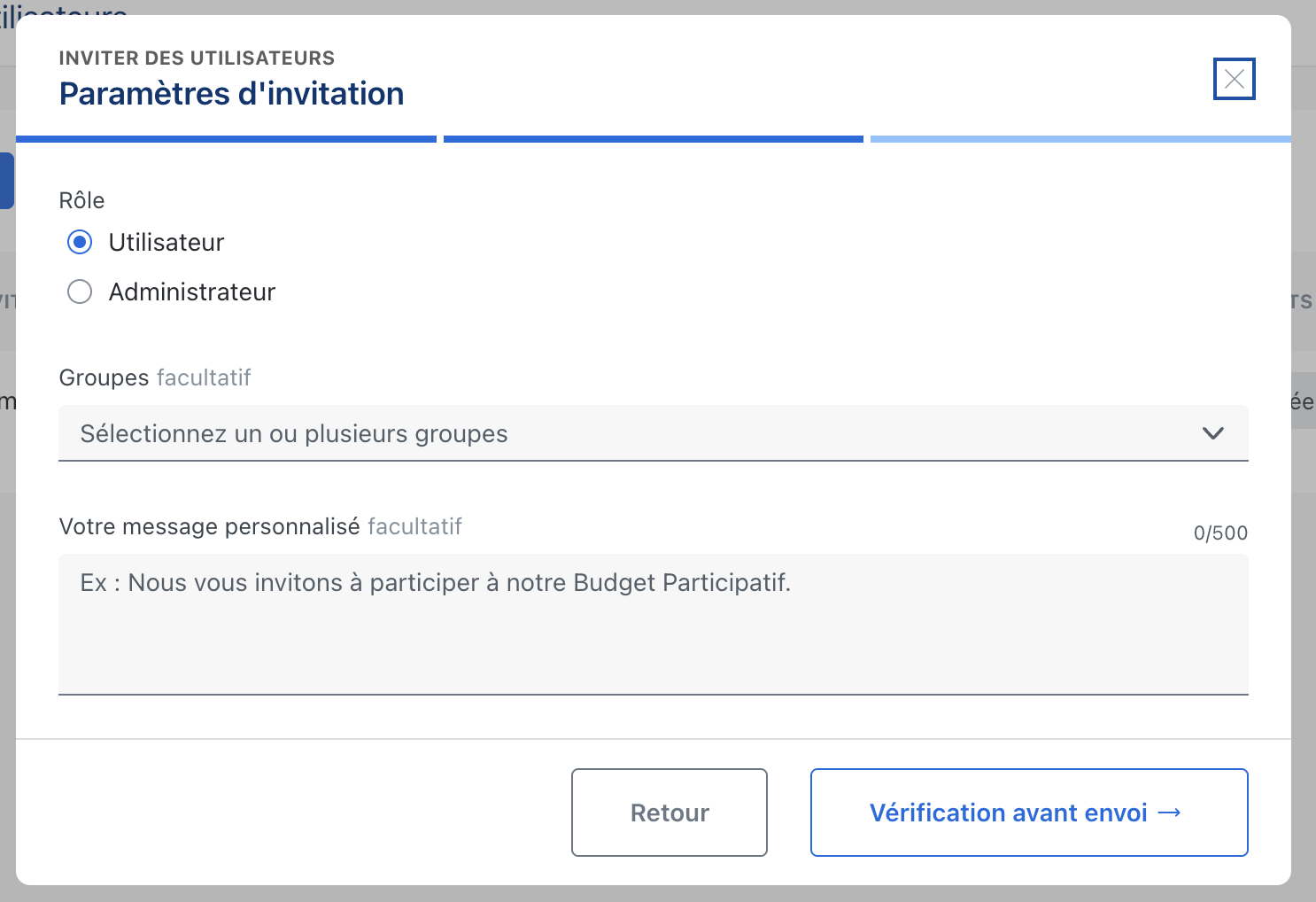
Cliquez sur Vérification avant envoi en bas à droite de la fenêtre.
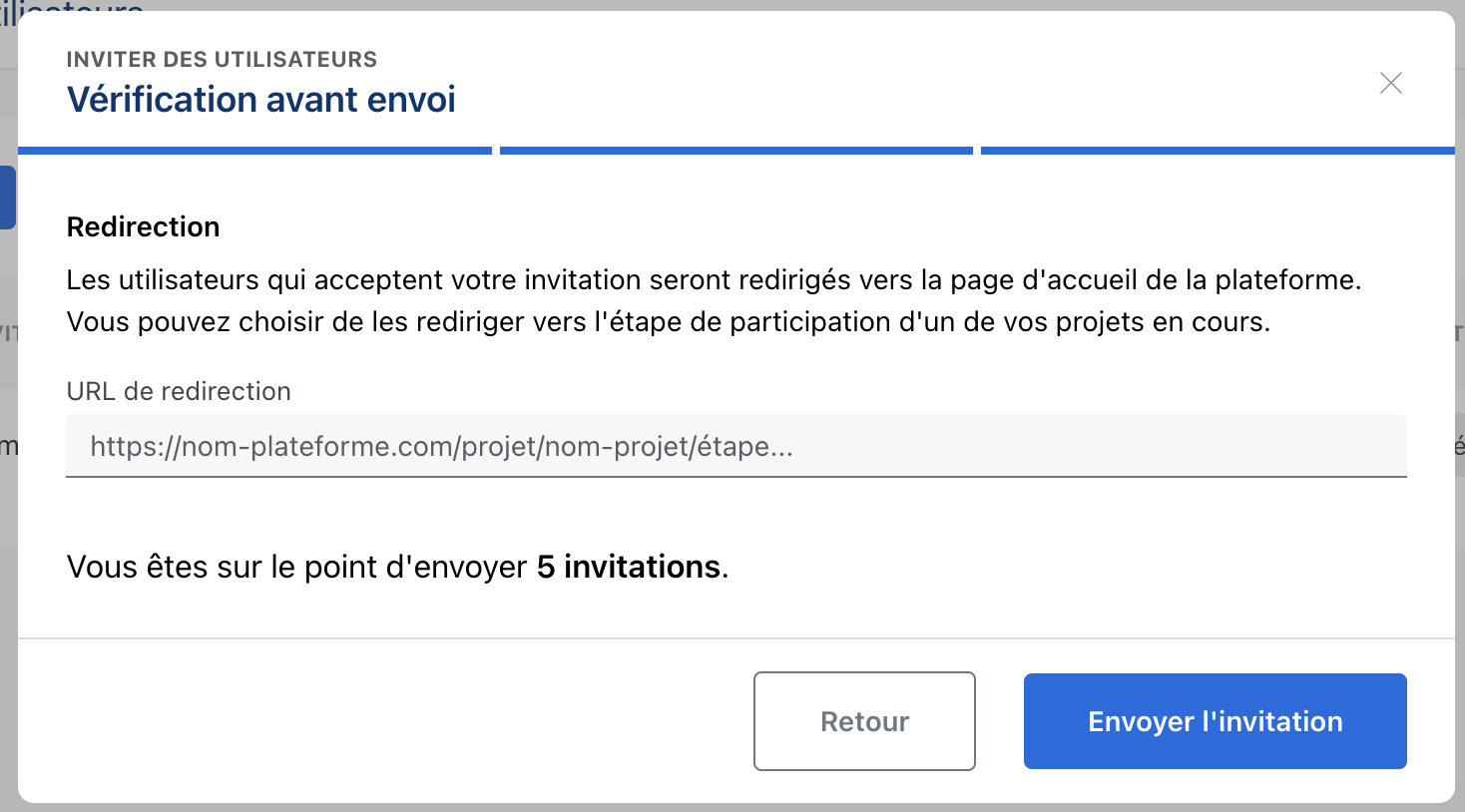
Par défaut, après avoir créé leur compte, les utilisateurs sont redirigés vers la page d'accueil de la plateforme. Vous pouvez insérer le lien d'un projet participatif dans le champ URL de votre projet, si vous souhaitez que ces nouveaux inscrits soient redirigés vers la page d'un projet en particulier. Cela peut être pratique si, par exemple, vos nouveaux invités font partie d'un groupe et doivent participer à un projet qui est en accès restreint à ce groupe.
Cliquez sur Envoyer l'invitation.
Un message vous indique que le mail d'invitation a été envoyé :
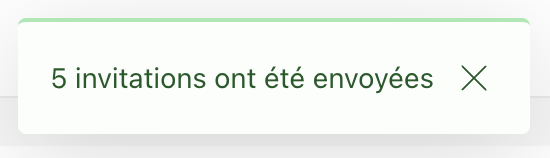
Les utilisateurs invités apparaissent ensuite dans une liste. On trouve dans cette liste les adresses email, les rôles, les groupes et les statuts des invitations. Les statuts sont Acceptée, En attente ou Expirée (en effet les invitations envoyées expirent au bout de 7 jours si elles n'ont pas été acceptées).
En haut à droite, un compteur vous indique le nombre d'invitations envoyées au total, le nombre d'invitations en attente et le nombre d'invitations acceptées.
Vous pouvez chercher une adresse en particulier dans le moteur de recherche à côté du bouton bleu Inviter.
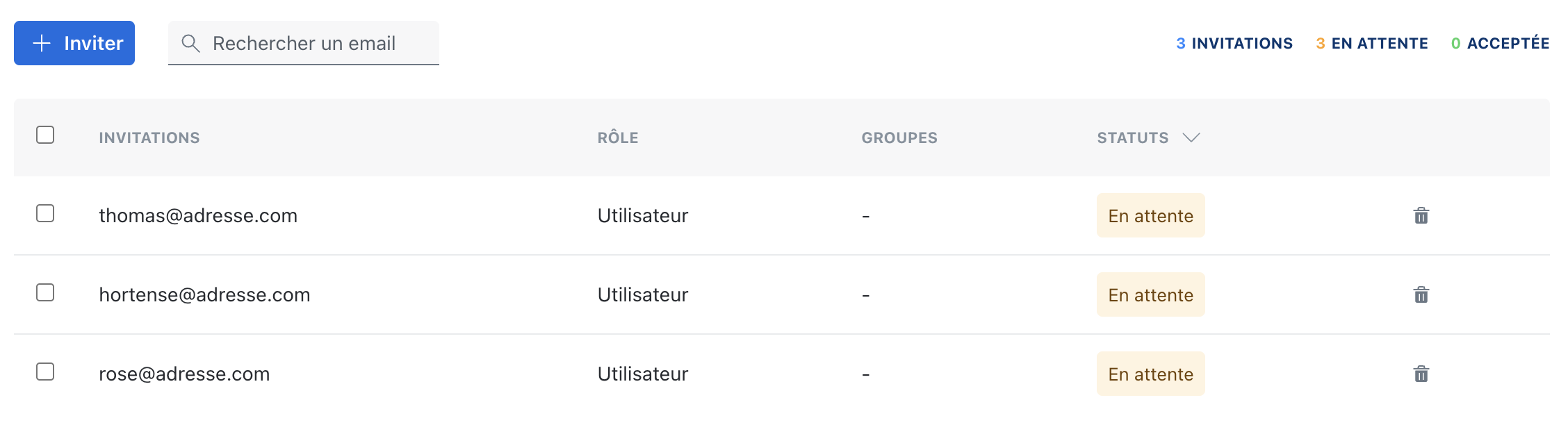
Si une invitation a expiré, vous avez la possibilité de relancer l'invitation en sélectionnant l'utilisateur et en cliquant sur le bouton "Relancer" à droite :

Une fenêtre de confirmation s'ouvre alors.
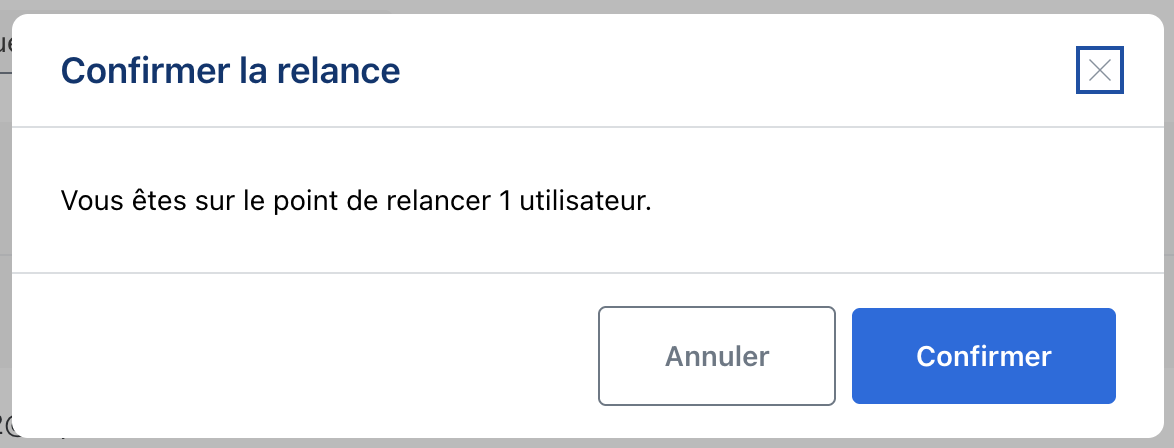
En relançant le mail d'invitation, le statut repasse en "En attente" tant que l'utilisateur n'a pas accepté.
Le mail envoyé est comme suit. Il reprend le logo ainsi que le nom de votre plateforme et contient un bouton et un lien invitant l'utilisateur à accepter l'invitation. Si vous avez ajouté un message personnalisé, il est affiché dans ce mail.

Lorsque l'utilisateur clique sur le bouton (ou le lien), il arrive sur une page contenant le formulaire d'inscription. La page reprend la couleur primaire de votre plateforme (à paramétrer dans Réglages > Apparence > Couleur primaire) ainsi que le logo de votre plateforme à droite. L'utilisateur n'a donc qu'à remplir les champs du formulaire d'inscription (seule son adresse mail est déjà renseignée) qui sont paramétrés dans Pages > Inscription.

Si vous avez configuré une authentification via un SSO sur votre plateforme, alors l'utilisateur pourra choisir entre l'inscription classique (inscription avec son adresse email) et l'authentification à l'aide du SSO. Si vous avez activé l'authentification via Facebook, cette authentification sera également permise sur la page d'invitation.

A l'issu de son inscription, l'utilisateur arrivera directement sur la plateforme en étant connecté à son compte. Aucun mail supplémentaire de confirmation n'est envoyé. Le compte est immédiatement validé lors de sa création puisque vous avez invité directement la personne à s'inscrire.
